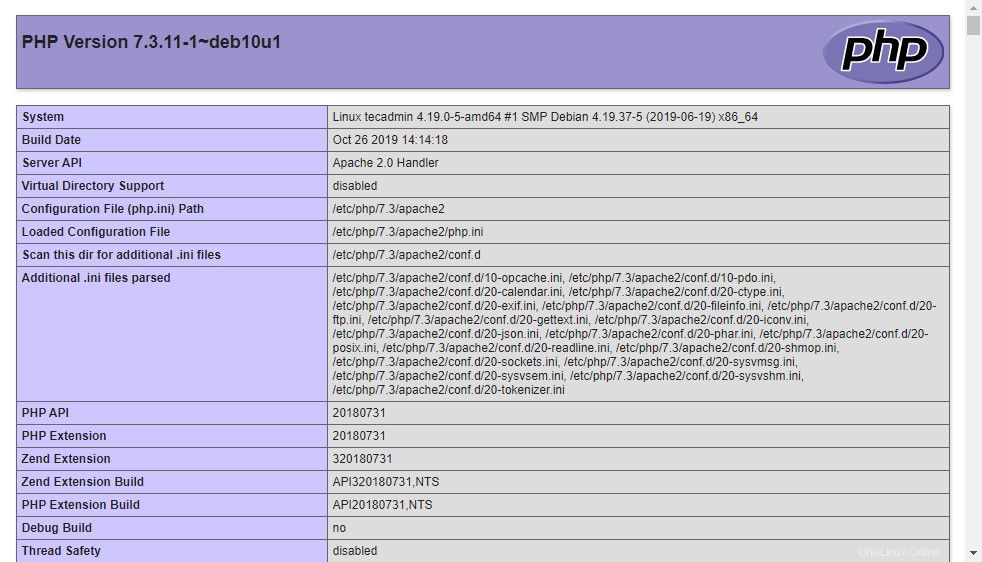La pila LAMP es una combinación de L entrada, A pache, M ySQL y P HP. Aquí Apache es el servidor web popular, MySQL es el sistema de gestión de bases de datos de relaciones y PHP es el lenguaje de programación generalmente utilizado para desarrollar aplicaciones web.
La mayoría de los sitios web están construidos con PHP y MySQL, que está alojado en un entorno LAMP. Por ejemplo, las populares plataformas web de blogs WordPress, Drupal se desarrollan con PHP y MySQL. Ambos están ampliamente alojados en el entorno LAMP.
Esta guía práctica lo ayuda a instalar y configurar LAMP Stack en un sistema Debian 10 Linux.
Requisitos
Debe tener acceso a la cuenta de privilegios sudo para el sistema Debian 10 Linux.
Inicie sesión en el sistema Debian 10 y actualice los paquetes actuales a las últimas versiones disponibles.
sudo apt update && sudo apt upgrade
Además, instale los siguientes paquetes en su sistema necesarios para los siguientes comandos en este tutorial.
sudo apt install ca-certificates apt-transport-https
Paso 1:Instalación de Apache
Los paquetes de Apache 2.4 están disponibles en los repositorios predeterminados del sistema Debian 10. Simplemente puede instalar los últimos paquetes de Apache2 ejecutando el siguiente comando:
sudo apt install apache2
El comando anterior también agrega algunos paquetes dependientes en su sistema. El instalador iniciará automáticamente el servicio Apache2. Puede verificar esto usando el siguiente comando:
sudo systemctl status apache2
Debería encontrar Apache en estado de ejecución. Ahora acceda a la dirección IP de su servidor o a un nombre de dominio que apunte a la dirección IP del servidor en el navegador web. Encontrará la página de destino predeterminada como se muestra a continuación:
En mi caso, he apuntado un subdominio debian10.tecadmin.net al sistema Debian 10. Luego accediendo a él en un navegador web, como:
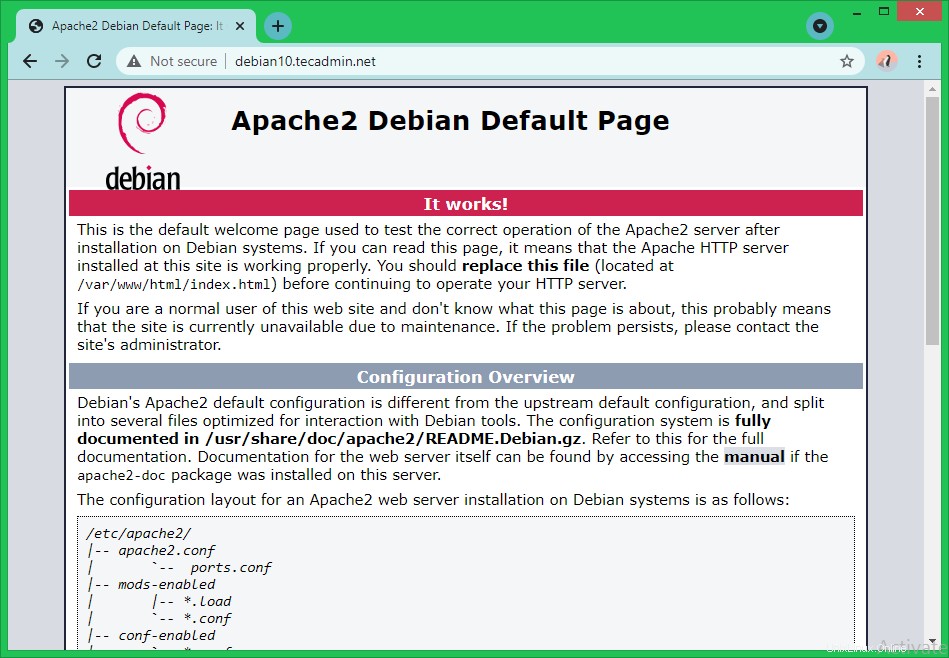
Paso 2:Instalación de MySQL
El repositorio predeterminado de Debian 10 contiene MariaDB (reemplazo de MySQL) como servidor de base de datos predeterminado. Si está de acuerdo con MariaDB, ejecute los comandos para instalar; de lo contrario, siga el tutorial de instalación del servidor MySQL.
sudo apt install mariadb-server
Una vez instalados los paquetes MySQL, ejecute lo siguiente para configurar el servidor MySQL por primera vez.
sudo mysql_secure_installation
El comando anterior iniciará un asistente de configuración. Siga las instrucciones en pantalla. Hemos incluido pasos que requerían la entrada del usuario como se muestra a continuación:
- En un servidor recién instalado, simplemente presione enter:
Enter current password for root (enter for none): OK, successfully used password, moving on...
- Presione 'y' y luego ingrese una contraseña segura para configurar la cuenta raíz de MySQL.
Set root password? [Y/n] y New password: Re-enter new password:
- Presione 'y' y presione Intro para eliminar usuarios anónimos:
Remove anonymous users? [Y/n] y
- Presione 'y' y presione Intro para restringir el acceso remoto para la cuenta raíz:
Disallow root login remotely? [Y/n] y
- Presione 'y' y presione Intro para eliminar la base de datos de prueba creada de forma predeterminada durante la instalación:
Remove test database and access to it? [Y/n] y
- Finalmente, presione 'y' y presione enter para recargar los privilegios.
Reload privilege tables now? [Y/n] y
El asistente de la base de datos ya está completo. Su servidor está listo para acceder.
Escriba el siguiente comando para obtener acceso al shell del servidor MySQL.
mysql -u root -p
Salida:
Enter password: Welcome to the MariaDB monitor. Commands end with ; or \g. Your MariaDB connection id is 51 Server version: 10.3.27-MariaDB-0+deb10u1 Debian 10 Copyright (c) 2000, 2018, Oracle, MariaDB Corporation Ab and others. Type 'help;' or '\h' for help. Type '\c' to clear the current input statement. MariaDB [(none)]>
Paso 3:Instalación de PHP
Los repositorios predeterminados del sistema Debian 10 contienen una versión anterior de PHP. Para instalar la última versión de PHP, agregue un PPA de terceros a su sistema. Ejecute el siguiente comando para agregar PPA a su sistema.
wget -q https://packages.sury.org/php/apt.gpg -O- | sudo apt-key add -sudo echo "deb https://packages.sury.org/php/ buster main" | tee /etc/apt/sources.list.d/php.list
A continuación, actualice la caché de Apt en su sistema:
sudo apt update
La instalación de PHP junto con los módulos necesarios. Para instalar la última versión de PHP, ejecute el siguiente comando; de lo contrario, vaya al siguiente comando para instalar una versión específica de PHP.
sudo apt install php php-mysql libapache2-mod-php
sudo apt install php7.1 php7.1-mysql libapache2-mod-php7.1
Presione 'y' para la confirmación para completar el proceso de instalación.
Paso 4:verificar la versión de PHP
Para verificar la configuración de LAMP en su sistema, cree un script PHP con phpinfo() función bajo la raíz del documento de Apache. Para hacer esto, edite /var/www/html/info.php archivo en su editor de texto favorito y agregue el contenido a continuación al archivo y guárdelo.
PHP
| 123 |